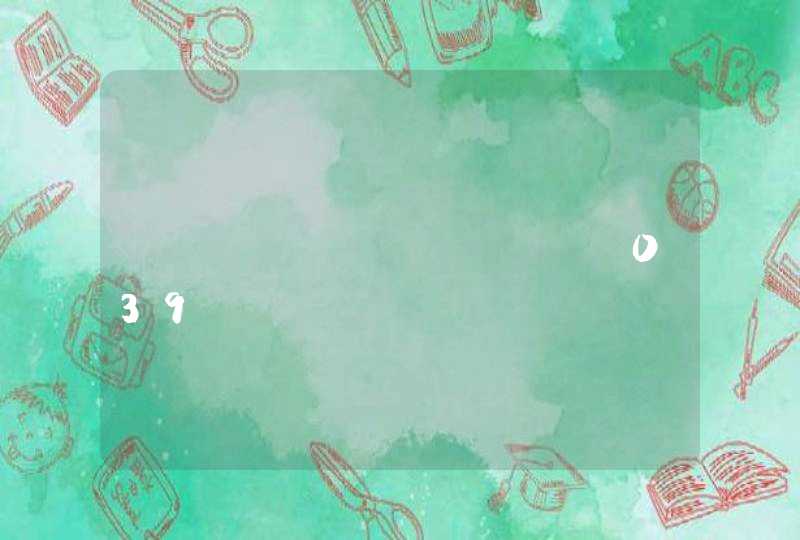word不仅可以编辑文档,还可以制作宣传海报,具体步骤如下:
工具/原料:word,版本:2010版、台式电脑,版本:Windows 10
方法:
1、在word菜单栏里面点击【页面布局】,然后找到【页边距】,如下图所示。
2、在【页边距】的下拉对话框里面选择【自定义边距】,如下图所示。
3、把【页面设置】中的所有数据都改成0,然后点击【确定】,如下图所示。
4、点击菜单栏【插入】,然后选择【图片】【图形】【剪贴画】,如下图所示。
5、插入图片之后可以选择各种样式,还可以【更改图片】,如下图所示。
6、制作好【宣传海报】之后可以点击【保存】,如下图所示就是制作好的宣传海报。
操作步骤:
1、以Photoshop为例,打开ps软件,“文件--新建”适当大小白色背景文件,颜色模式为cmyk ,分辨率300dpi;
2、打开“画笔工具”,找到安装好的喷墨笔刷,新建图层,设置好前景色,点击绘制喷墨效果背景;
3、打开海报主题图片,拖进来,ctrl+t 调整大小位置;
4、ctrl+点击喷墨素材图层载入选区,选择主题图片图层,新建“图层蒙版”;
5、用“文字工具”打上海报主题宣传语,添加文字效果等;
6、“文件--存储为”.jpg格式图片,打印,完成。
扩展资料
PS使用小技巧:
1、快速打开文件双击Photoshop的背景空白处(默认为灰色显示区域)即可打开选择文件的浏览窗口。
2、随意更换画布颜色选择油漆桶工具并按住Shift点击画布边缘,即可设置画布底色为当前选择的前景色。如果要还原到默认的颜色,设置前景色为25%灰度 (R192,G192,B192)再次按住Shift点击画布边缘。
3、获得精确光标按Caps Lock键可以使画笔和磁性工具的光标显示为精确十字线,再按一次可恢复原状。
用ps制作背景海报。打开ps的软件,执行菜单栏中的文件—打开,或者直接使用快捷键Ctrl加O,打开我们的素材图片。新建一个空白图层,按快捷键大写字母D,使前景色背景色恢复为默认的黑白色。选择工具栏中的矩形选框工具,在画布的正上方画一个矩形,按快捷键Alt加Delete键,前景色填充为黑色,也可以选择移动工具调整它的位置,然后选择文字工具,输入你想输入的字就好了。
我国工作各个方面使用word制作各种文档时必不可少的。